El video se ha convertido en una parte poderosa y esencial de las comunicaciones modernas. Desde la educación hasta los negocios, los videos ayudan a las personas a comunicarse, colaborar y compartir mensajes impactantes. El conjunto de herramientas intuitivas de creación de videos de Screencast-O-Matic hace que sea fácil para cualquier persona, en cualquier lugar, crear videos. El editor de video todo en uno satisface las necesidades de los creadores de videos de todo tipo, ya sean principiantes o expertos en la creación de videos.
Echemos un vistazo más profundo al editor de video y cómo puede utilizar sus herramientas y funciones para mejorar sus proyectos de video.
Mezclar y combinar contenido
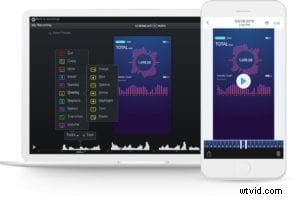 Puede mezclar y combinar contenido importando archivos de video desde sus dispositivos. Screencast-O-Matic le brinda la flexibilidad de importar videos desde múltiples dispositivos, incluidos Windows o Mac. Otra gran característica es la aplicación de grabación de pantalla móvil de Screencast-O-Matic. Es una excelente manera de capturar la pantalla de su teléfono.
Puede mezclar y combinar contenido importando archivos de video desde sus dispositivos. Screencast-O-Matic le brinda la flexibilidad de importar videos desde múltiples dispositivos, incluidos Windows o Mac. Otra gran característica es la aplicación de grabación de pantalla móvil de Screencast-O-Matic. Es una excelente manera de capturar la pantalla de su teléfono.
Puede importar video desde cualquiera de estos dispositivos y comenzar a editarlos dentro del editor de video. También puede elegir grabaciones anteriores que haya creado y agregarlas a su línea de tiempo de edición.
Herramientas sencillas en el editor de video todo en uno
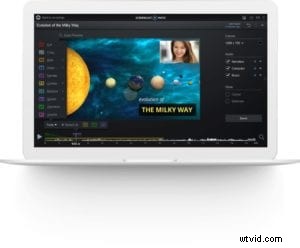 Descubra todas las herramientas del editor de video Screencast-O-Matic. El conjunto de herramientas se encuentra sobre la línea de tiempo y tiene numerosas opciones para que elijas. Ya sea que esté haciendo cortes, controlando la velocidad o agregando superposiciones a su video, es fácil editarlos en cualquier proyecto de video. Todo lo que necesita hacer es seleccionar la herramienta e implementarla en su línea de tiempo de edición. Aquí hay algunos que hemos destacado:
Descubra todas las herramientas del editor de video Screencast-O-Matic. El conjunto de herramientas se encuentra sobre la línea de tiempo y tiene numerosas opciones para que elijas. Ya sea que esté haciendo cortes, controlando la velocidad o agregando superposiciones a su video, es fácil editarlos en cualquier proyecto de video. Todo lo que necesita hacer es seleccionar la herramienta e implementarla en su línea de tiempo de edición. Aquí hay algunos que hemos destacado:
Cortar
Cortar y recortar su video es uno de los pasos más importantes en el proceso de edición. Cortar video le permite seleccionar partes de un video que no desea. Screencast-O-Matic hace que este sea un proceso simple e intuitivo dentro del editor de video. Todo lo que necesita hacer es seleccionar 'Cortar' para realizar ediciones precisas en su video.
Transiciones
Si desea agregar un poco de creatividad a su video, las transiciones son excelentes para usar. Los creadores de videos pueden usar transiciones convincentes como deslizar, empujar, deslizar y borrar. Para una apariencia distintiva, las transiciones como el círculo, los diamantes y las ondas pueden ser opciones elegantes y divertidas. El editor de video tiene docenas de transiciones para elegir. Puede elegir transiciones para adaptarse al "estado de ánimo" de cualquier video.
Superposiciones
El editor de video de Screencast-O-Matic está equipado con varias opciones de superposición para mejorar su video. ¡Puedes agregar formas, flechas, imágenes y más!
- Texto enriquecido – Personalice títulos y texto con superposición de texto enriquecido. Puede cambiar el color de las palabras o de oraciones completas, cambiar la fuente, ajustar el tamaño y personalizar el color de fondo de los cuadros de texto. Incluso puedes ajustar la alineación de tu texto. Hay tantas cosas que puede hacer con el texto enriquecido.
- Imágenes: Puede agregar cualquier imagen a su video simplemente agregando esta superposición. Hay opciones adicionales para ajustar la forma o agregar bordes a sus imágenes.
- Ampliar y resaltar – Los usuarios pueden querer resaltar ciertas áreas de su video. El editor de video le brinda la capacidad de resaltar o hacer zoom en cualquier área de su video.
- Desenfoque – Es posible que los usuarios quieran ocultar ciertos detalles en su video, como las caras de las personas o información personal, incluidas las direcciones de correo electrónico. Puede desenfocar secciones de su video con facilidad simplemente seleccionando la herramienta Superponer desenfoque.
Hay mucho que puedes hacer con las opciones de superposición en el editor de video. También se pueden agregar flechas, líneas y formas geométricas de colores personalizados. Todos estos pueden mejorar cualquier video. Aún mejor, puede animar superposiciones para moverse de un área de su video a otra; esto agrega movimiento visual y ayuda a atraer a los espectadores.
Biblioteca de archivo para cualquier proyecto de video
 ¿Necesita más imágenes para mejorar su proyecto de video? Diríjase a la biblioteca de archivos de Screencast-O-Matic. Está lleno de cientos de miles de imágenes y videos para mejorar su trabajo. Puede seleccionar un video o imágenes de alta definición de la biblioteca de stock. Incorpore imágenes llamativas en una campaña de redes sociales o un video de marketing.
¿Necesita más imágenes para mejorar su proyecto de video? Diríjase a la biblioteca de archivos de Screencast-O-Matic. Está lleno de cientos de miles de imágenes y videos para mejorar su trabajo. Puede seleccionar un video o imágenes de alta definición de la biblioteca de stock. Incorpore imágenes llamativas en una campaña de redes sociales o un video de marketing.
Puede agregar fácilmente imágenes y videos de stock a través del conjunto de herramientas de edición. Para las imágenes, elige "Superponer imagen" y para el video, elige "Insertar video". Se te dirigirá a la biblioteca de archivos para que elijas tus imágenes. Para aprovechar esta función, deberá ser usuario del plan Premier.
Eliminar el fondo con pantalla verde
 La pantalla verde permite a los usuarios personalizar los fondos de sus videos con facilidad. Pueden eliminar su fondo y reemplazarlo con imágenes preferidas.
La pantalla verde permite a los usuarios personalizar los fondos de sus videos con facilidad. Pueden eliminar su fondo y reemplazarlo con imágenes preferidas.
Por ejemplo, un profesor de astronomía podría agregar un fondo de planetas y estrellas a un video de clase para aumentar el interés de los estudiantes. Las empresas también pueden encontrar valiosas las pantallas verdes en las presentaciones. Los usos de la pantalla verde (también conocida como clave de croma) son casi ilimitados y todos aumentan la interactividad y agregan un toque personalizado a sus fondos.
Guarde, comparta y publique sus videos con facilidad
Una vez que haya terminado su video, es hora de compartirlo con su audiencia. Screencast-O-Matic facilita que cualquier persona comparta y publique sus videos. Con solo unos pocos clics, puede compartir su video directamente en un canal de YouTube, Google Drive, Dropbox o cuenta de Vimeo. También puede compartir enlaces de video directamente en Facebook, Twitter o un mensaje de correo electrónico.
Para aquellos que quieran guardar su video, hay una opción para guardarlo como un archivo mp4.
Aproveche todas las excelentes funciones que ofrece este editor de video. ¡Tienes acceso para crear videos increíbles en minutos!
